互动课堂用户管理操作手册.docx
《互动课堂用户管理操作手册.docx》由会员分享,可在线阅读,更多相关《互动课堂用户管理操作手册.docx(10页珍藏版)》请在冰豆网上搜索。
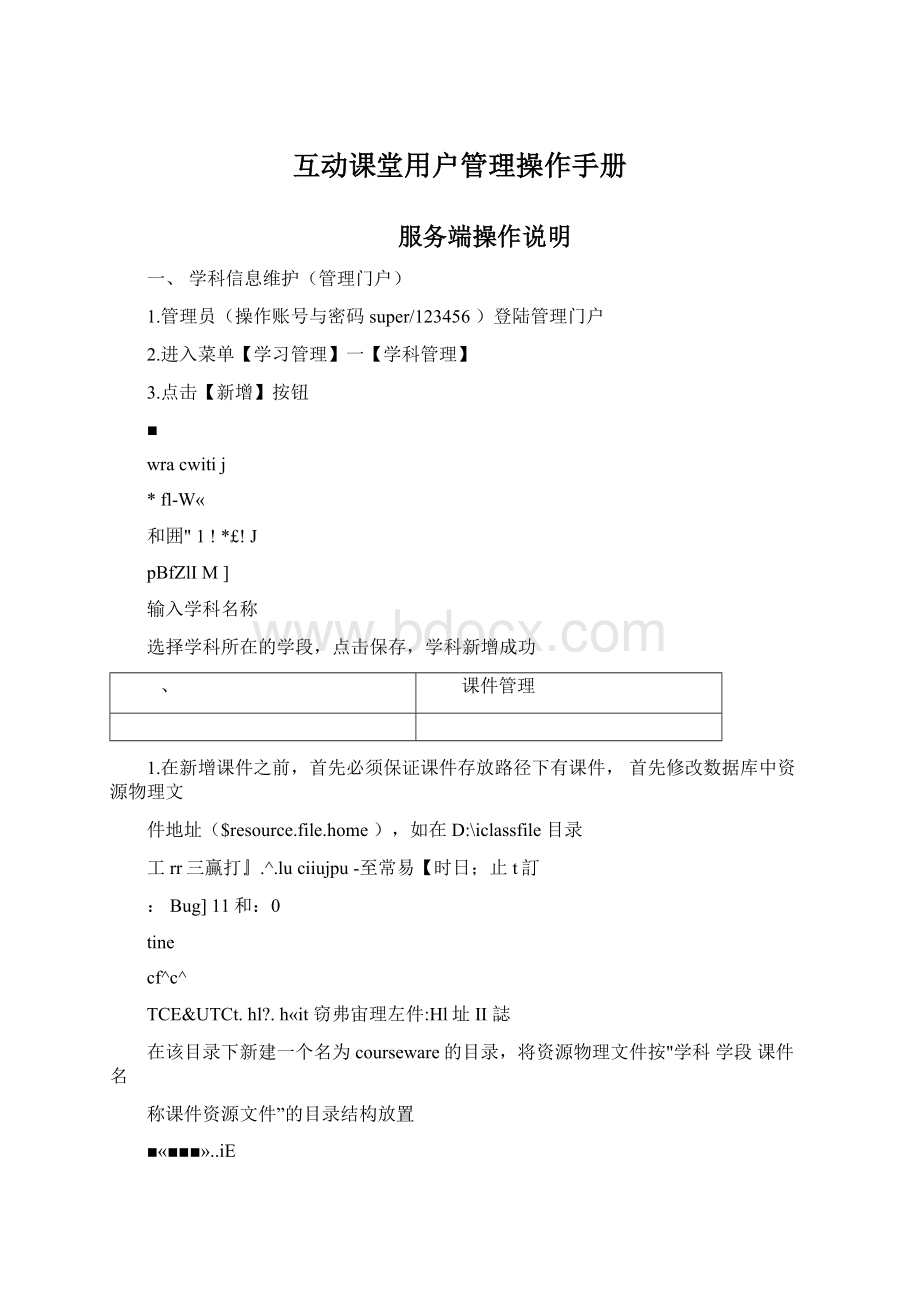
互动课堂用户管理操作手册
服务端操作说明
一、学科信息维护(管理门户)
1.管理员(操作账号与密码super/123456)登陆管理门户
2.进入菜单【学习管理】一【学科管理】
3.点击【新增】按钮
■
wracwitij
*fl-W«
和囲"1!
*£!
J
pBfZlIM]
输入学科名称
选择学科所在的学段,点击保存,学科新增成功
、
课件管理
1.在新增课件之前,首先必须保证课件存放路径下有课件,首先修改数据库中资源物理文
件地址($resource.file.home),如在D:
\iclassfile目录
工rr三贏打』.^.luciiujpu-至常易【时日;止t訂
:
Bug]11和:
0
tine
cf^c^
TCE&UTCt.hl?
.h«it窃弗宙理左件:
Hl址II誌
在该目录下新建一个名为courseware的目录,将资源物理文件按"学科学段课件名
称课件资源文件”的目录结构放置
■«■■■»..iE
国1JPS
画泳装设计师(备课包说
.團泳装设计师PPI
J桌面
±1B我的立栏
□寸我的电脑
EIF丰地觥(G;')
日y本地磁盘®:
J
-」iclsEsfjle
田亡)coiurselmp曰course^are
51L_J创意美劳
因亡)科学
日L奏朮日5如
3O泳装设计师
资源文件中需要包含授课文件(备课文件),封面图片,和课件描述的txt文件以及其
他资源包文件
2.加密文件存放路径
]画【mA.iL』下牛>:
1¥:
£〕巴执・无熬噥[科洞:
1齐n■:
]
LiisrWWWii;如订I和;0
4.
在新增页面填写必填的信息,其中课件名称、学段、学科需要与放置资源物理文件中的
5.
信息保持一致,选择课件有效期,填写封面路径,描述文件路径,授课和备课文件路径,点击保存,课件新增成功(注:
文件路径为相对路径)
二察源包!
r1jpg
凰泳装设计师(备Wfi)■亦
蜀泳装设计师ppi
地址©|l2jF.\d.^S£ilA«file\探索科学上^013秋季\犬班'探索科学■丈班
文件夹
X
名称
EQ我的文裆
▲
己j爱因期坦削小鞭凳
3J我的电脑
SJ本地磚蟹C)
□齿晞呀转
3j本地感盘(EJ
□扶首器
Fy葢地磁盘E)
511小帮手
3O201300^1
亡!
證片折肘
HOalassfile
已缆车
Shrcsiile
O茅以升造桥
日D操索科学上学期则锹季
亡)色隸闵帀
□n制
伸编能手
厂亠、1=1】再一?
「1:
./
1〔大半
匕小小建诃帀
SIO奔跑韵安:
培
SI&齿枪转明转
U影子怪兽
0J」扶钉盟
已说桥实验
□口誉通小帮手
亡)紙简犬力士
VO镜片折射
蜀竝珞礫包目录一ppt
+a缆车
色大班授课辺目录pptT
E探索科学■大班封面uJP£
E口色畅光1帀
1+.)伸培龍手
三、设备管理-新增设备
1.管理员登陆管理门户
2.进入菜单【资源管理】一【设备管理】
3.点击【新增】按钮
M|iPt
H-ER|1
乂AM!
Ft
*
A4*£
i■
•宙M譚
ii4W*
4fWt
*
3d
电IT邙
intja-
L决弭
*■
■*ViTTl*
33
MTeSMSZl
竝3+0ES
Off膏
#ii
rm■肛忡
3?
■m
iMifi
M
*iMN-
i1#•賣否■n
画NI
在新增的页面输入设备名称,选择该设备可被允许播放课件,点击保存,设备信息新增成功,
该设备的授权文件也成功生成(文件路径为$iclass.file.home\xml\$设备名称\eduXml.xml),
用户将授权文件和课件的文件拷贝到客户端相应目录
ftWHTW
■tfl
输入客户端报过来的软件授权码和硬件授权码,点击查询
4.如果输入的硬件授权码和软件授权码两个参数中的一个都没有被激活过,则输入设备编
号,经销商,学校,点击保存
■■■
激活成功可进入客户端
驱动程序安装
在一体机上安装加密驱动,安装文件为cfsfilterlnstall.bat,如果是正规发布版本,路径
一般是release'Drivers'cfsfilterlnstall.bat
以系统管理员登陆操作系统,运行cfsfilterlnstall.bat进行安装;
如果操作系统有用户账户控制,则必须右键cfsfilterlnstall.bat-"以管理员身份运行”来
进行安装,并在弹出对话框中点“是”;
安装过程中可能会被杀毒软件提示危险的文件操作,则必须在杀软提示的时候,选择“允
许该程序的所有操作”。
或者将安装文件所在目录加入杀毒软件的文件白后再重新安装;
驱动安装后必须重启一体机。
客户端安装说明
1、解压EduClassClient.zip文件,把EduClassClient文件夹放在C盘根目录下;
执行以下操作前请注意:
如果操作系统有用户账户控制,则以下安装步骤必须右键安装文件-“以管理员身份运行”来进行安装,并在弹出对话框中点“是”;安装过程中可能会被杀
毒软件提示危险的文件操作,则必须在杀软提示的时候,选择“允许该程序的所有操作”。
或者将安装文件所在目录加入杀毒软件的文件白后再重新安装;
2、点击regOcx.bat,进行dsoframer.ocx的注册;
3、点击dotNetFx45_Full_setup.exe,安装framew4.5;
4、把服务端生成的授权xml文件放在一体机“D:
\EduClass”目录下,将课件文件夹以及文件放在一体机D:
\EduClass\Courseware目录下。
Xml文件为对应设备文件夹下的eduXml.xml文件、
0后退丁0丫谩IPs»|o龙件翼1[诽该X与0-
地址®?
:
\文件夹X
間臺面
113我的文档
-i担芜电晅
Q&本地册盘
(PJ
■A本地险蛊
負)
-"本比旋盘
E)
Fln2Q13032]
IIMJillBA1I■■UJill■&—Bilik
E0探素科学上学期如応秋季
3_|webdtta
T1鬥atml
口谡备九
课件文件夹课件名称对应的文件夹如下:
1-*■*
軸H迎|JE:
X如皿】血皿诃探素科学上学期2OL3秋垂\±班、探素科学-大班
名称
5、点击EduBoardSetup.exe进行电子白板工具的安装;
6、点击EduClassClient.exe进行互动课堂客户端的安装。
注意
1.如果服务端地址发生变化,请将新的连接文件eduConfig.txt拷贝到客户端安装后的目录下,默认为:
C:
\ProgramFiles\StarQSoft\EduClassClient
2.驱动程序安装之后,需要重启一体机
3.增加课件到一体机的D:
\EduClass\Courseware后要重启一体机
4.未安装驱动之前,不能修改D:
\EduClass\Courseware目录下的课件
5.将课件从服务器上ftp到一体机上,需使用二进制方式传输
6.将所有加密后课件中视频文件的默认打开方式修改为暴风影音,图片的默认打开方式为windowsofficepicturemanager
7.必须把所有课件压缩打包后传输
8.互动课堂客户端安装所在的磁盘空间应该足够大,课件总资源大小再加上10G左右的空间
9.如果操作系统有用户账户控制,运行客户端软件时,必须右键客户端-“以管理员身份
运行”来进行安装,并在弹出对话框中点“是”
另桌面
±1二I我的文裆
□y我的电胞
5J本地磁盘心)
曰-*本地磁盘⑪)
1-1o
田&cooirs&tniT
日_J]caurisxsjh
t+]刨意粪劳
田口科孚日亡)黄术
日3大駐
3O泳装设计师
5.课件新增成功后,在课件服务器中会生成相应加密后的文件(文件路径为
$iclass.file.home\csfile\$学科\$学段课程名称)